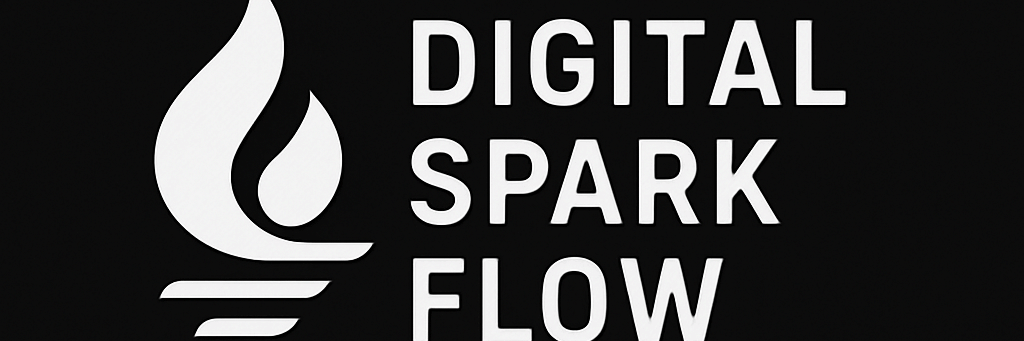Dlaczego Docker Compose zmienia sposób deploymentu aplikacji?
Uruchamianie aplikacji składającej się z kilku kontenerów ręcznie to jak montowanie mebli bez instrukcji – możliwe, ale frustrujące i error-prone. Docker Compose to instrukcja obsługi dla multi-container applications. Jeden plik YAML definiuje całą architekturę, networking i dependencies między serwisami.
Co się nauczysz:
- Docker Compose basics i docker-compose.yml syntax
- Multi-container aplikacje: web + database + cache
- Networking między kontenerami
- Volume management i data persistence
- Environment variables i secrets
Czym jest Docker Compose?
Docker Compose to tool do definiowania i uruchamiania multi-container Docker applications. Używa YAML file do konfiguracji application services, networks i volumes. Single command może spin up całą aplikację.
Docker commands vs Docker Compose
| Task | Docker Commands | Docker Compose |
|---|---|---|
| Start services | docker run (multiple times) | docker-compose up |
| Stop services | docker stop (multiple containers) | docker-compose down |
| View logs | docker logs (per container) | docker-compose logs |
| Scale services | Manual container management | docker-compose scale |
Pierwszy docker-compose.yml – web + database
Simple web application stack
# docker-compose.yml
version: '3'
services:
# Web application service
web:
build: . # Build from Dockerfile w current directory
ports:
- "8080:8080" # Host:Container port mapping
environment:
- DATABASE_URL=jdbc:postgresql://db:5432/myapp
- DATABASE_USER=postgres
- DATABASE_PASSWORD=secret
depends_on:
- db # Start db before web
volumes:
- ./logs:/app/logs # Mount logs directory
networks:
- app-network
# PostgreSQL database service
db:
image: postgres:9.6 # Use official PostgreSQL image
environment:
- POSTGRES_DB=myapp
- POSTGRES_USER=postgres
- POSTGRES_PASSWORD=secret
volumes:
- postgres_data:/var/lib/postgresql/data # Persistent storage
ports:
- "5432:5432" # Optional: expose for debugging
networks:
- app-network
# Named volumes for data persistence
volumes:
postgres_data:
# Custom network for service communication
networks:
app-network:
driver: bridge
Corresponding Dockerfile dla web service
# Dockerfile FROM openjdk:8-jre-alpine # Copy application JAR COPY target/myapp.jar /app/myapp.jar # Create logs directory RUN mkdir -p /app/logs # Set working directory WORKDIR /app # Expose port EXPOSE 8080 # Start application CMD ["java", "-jar", "myapp.jar"]
Complex application stack
Full-stack application z cache i load balancer
# docker-compose.yml - Production-like setup
version: '3.2'
services:
# Load balancer
nginx:
image: nginx:1.12-alpine
ports:
- "80:80"
volumes:
- ./nginx.conf:/etc/nginx/nginx.conf:ro
depends_on:
- web1
- web2
networks:
- frontend
# Web application instances (for load balancing)
web1:
build: .
environment:
- DATABASE_URL=jdbc:postgresql://db:5432/myapp
- REDIS_URL=redis://redis:6379
- INSTANCE_NAME=web1
depends_on:
- db
- redis
networks:
- frontend
- backend
volumes:
- app_logs:/app/logs
web2:
build: .
environment:
- DATABASE_URL=jdbc:postgresql://db:5432/myapp
- REDIS_URL=redis://redis:6379
- INSTANCE_NAME=web2
depends_on:
- db
- redis
networks:
- frontend
- backend
volumes:
- app_logs:/app/logs
# Redis cache
redis:
image: redis:3.2-alpine
command: redis-server --appendonly yes # Enable persistence
volumes:
- redis_data:/data
networks:
- backend
# PostgreSQL database
db:
image: postgres:9.6
environment:
- POSTGRES_DB=myapp
- POSTGRES_USER=postgres
- POSTGRES_PASSWORD_FILE=/run/secrets/db_password
secrets:
- db_password
volumes:
- postgres_data:/var/lib/postgresql/data
- ./init.sql:/docker-entrypoint-initdb.d/init.sql:ro
networks:
- backend
# Database backup service
db_backup:
image: postgres:9.6
environment:
- PGPASSWORD_FILE=/run/secrets/db_password
secrets:
- db_password
volumes:
- ./backups:/backups
- backup_script:/scripts
networks:
- backend
entrypoint: |
sh -c '
while true; do
pg_dump -h db -U postgres myapp > /backups/backup_$$(date +%Y%m%d_%H%M%S).sql
sleep 3600 # Backup every hour
done
'
depends_on:
- db
# Secrets management
secrets:
db_password:
file: ./secrets/db_password.txt
# Named volumes
volumes:
postgres_data:
redis_data:
app_logs:
backup_script:
# Networks for service isolation
networks:
frontend:
driver: bridge
backend:
driver: bridge
Nginx load balancer configuration
# nginx.conf
events {
worker_connections 1024;
}
http {
upstream webapp {
server web1:8080;
server web2:8080;
}
server {
listen 80;
location / {
proxy_pass http://webapp;
proxy_set_header Host $host;
proxy_set_header X-Real-IP $remote_addr;
proxy_set_header X-Forwarded-For $proxy_add_x_forwarded_for;
}
# Health check endpoint
location /health {
access_log off;
return 200 "healthy\n";
add_header Content-Type text/plain;
}
}
}
Docker Compose commands
Basic lifecycle commands
# Start all services (build if needed) docker-compose up # Start w detached mode (background) docker-compose up -d # Build i start services docker-compose up --build # Start tylko specific services docker-compose up web db # Stop all services docker-compose down # Stop i remove volumes (⚠️ data loss) docker-compose down -v # Stop services bez removing containers docker-compose stop # Restart services docker-compose restart docker-compose restart web # Restart tylko web service
Development workflow commands
# View logs from all services docker-compose logs # Follow logs w real-time docker-compose logs -f # Logs from specific service docker-compose logs web # Scale services horizontally docker-compose scale web=3 # Execute command w running container docker-compose exec web bash docker-compose exec db psql -U postgres myapp # Run one-off command docker-compose run web python manage.py migrate # View running services docker-compose ps # View service configuration docker-compose config
Environment management
Environment files
# .env file - default environment variables POSTGRES_VERSION=9.6 REDIS_VERSION=3.2 APP_PORT=8080 DEBUG=false # Database configuration DB_NAME=myapp DB_USER=postgres DB_PASSWORD=secret123 # Redis configuration REDIS_PORT=6379
# docker-compose.yml using environment variables
version: '3'
services:
web:
build: .
ports:
- "${APP_PORT}:8080"
environment:
- DATABASE_URL=jdbc:postgresql://db:5432/${DB_NAME}
- DATABASE_USER=${DB_USER}
- DATABASE_PASSWORD=${DB_PASSWORD}
- DEBUG=${DEBUG}
db:
image: postgres:${POSTGRES_VERSION}
environment:
- POSTGRES_DB=${DB_NAME}
- POSTGRES_USER=${DB_USER}
- POSTGRES_PASSWORD=${DB_PASSWORD}
redis:
image: redis:${REDIS_VERSION}
ports:
- "${REDIS_PORT}:6379"
Multiple environment files
# Development environment docker-compose --env-file .env.dev up # Production environment docker-compose --env-file .env.prod up # Override specific services docker-compose -f docker-compose.yml -f docker-compose.override.yml up
Volume management i data persistence
Różne typy volumes
services:
web:
image: myapp
volumes:
# Bind mount - host directory do container
- ./app:/usr/src/app
# Named volume - managed by Docker
- app_data:/data
# Anonymous volume - temporary storage
- /tmp
# Read-only mount
- ./config:/etc/config:ro
# Specific file mount
- ./app.properties:/app/config/app.properties
volumes:
app_data:
driver: local
Database backup strategy
# Backup database docker-compose exec db pg_dump -U postgres myapp > backup.sql # Restore database docker-compose exec -T db psql -U postgres myapp < backup.sql # Backup volumes docker run --rm -v postgres_data:/data -v $(pwd):/backup alpine \ tar czf /backup/postgres_backup.tar.gz -C /data . # Restore volumes docker run --rm -v postgres_data:/data -v $(pwd):/backup alpine \ tar xzf /backup/postgres_backup.tar.gz -C /data
docker-compose up tworzy i uruchamia containers, networks, volumes. docker-compose start tylko uruchamia existing stopped containers. Używaj 'up' dla initial deployment, 'start' dla restarts.
Tak, ale dla single-host deployments. Dla multi-host clusters używaj Docker Swarm, Kubernetes lub innych orchestrators. Compose świetnie works dla development i small production environments.
Użyj docker-compose exec [service] nslookup [other-service] do sprawdzenia DNS resolution. docker network ls pokazuje networks. docker-compose logs pomaga identify connection issues.
Named volumes persist, anonymous volumes są usuwane. Używaj docker-compose down -v żeby usunąć ALL volumes (⚠️ data loss). Always backup important data before down -v.
docker-compose ps pokazuje status services w current project. docker ps pokazuje ALL running containers. docker-compose top pokazuje processes w każdym container.
🚀 Zadanie dla Ciebie
Stwórz complete e-commerce application stack:
- Frontend: Nginx serving static files
- API: Spring Boot application
- Database: PostgreSQL z initial data
- Cache: Redis dla session storage
- Monitoring: Container z health checks
- Volumes: Persistent storage dla DB i logs
Include environment variables, proper networking, i backup strategy. Test complete user flow od frontend do database.
Przydatne zasoby:
- Official Docker Compose Documentation
- Compose File Reference
- Awesome Compose Examples
- Awesome Docker Resources
Używasz Docker Compose w swoich projektach? Jakie największe zalety widzisz w porównaniu do ręcznego zarządzania kontenerami?